PowerShell não pode ser chamado de carregamento porque a execução de scripts está desativada nesta correção do sistema
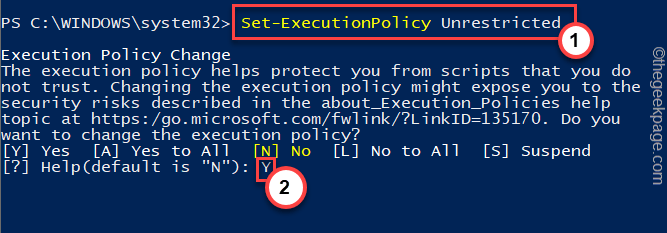
- 919
- 224
- Maurice Champlin
Os usuários do Windows podem executar seus scripts PowerShell usando o terminal PowerShell com apenas um comando. Mas, às vezes, geralmente para usuários iniciantes, a mensagem de erro “PowerShell não pode ser carregado porque a execução de scripts está desativada neste sistema”Pode aparecer no terminal azul. Pode haver exatamente duas razões por trás desse problema. Um é o Restrições da Política de Execução sobre todos os scripts e o outro é o script do fornecedor desconhecido ou não confiável. Basta seguir esta solução fácil para identificar e corrigir o problema.
Fix 1 - Execute o PowerShell no modo administrador
Um dos erros mais frequentes que cometemos é tentar executar o script no terminal PowerShell sem direitos administrativos adequados.
1. Você tem que pressionar o Chave de ganha e tipo “Powershell““.
2. Então, clique com o botão direito do mouse no “Windows PowerShell"E toque"Executar como administrador““.
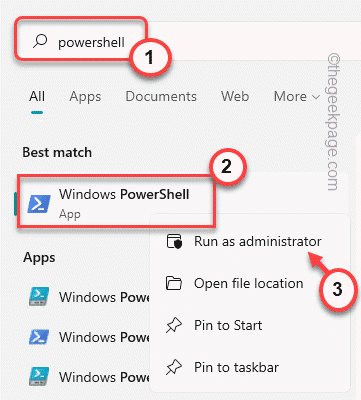
Depois que o terminal se abre com os direitos administrativos adequados, você deve tentar executar o script do shell novamente e testar se está funcionando.
Corrigir 2 - Verifique e modifique a política de execução
A Política de Execução o proíbe de executar alguns scripts.
1. Agora, basta pressionar o Chave de ganha e tipo “Powershell““.
2. Então, clique com o botão direito do mouse no “Windows PowerShell"E toque"Executar como administrador““.
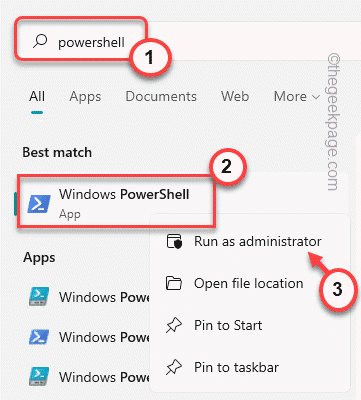
3. Uma vez que o terminal PowerShell se abre, tipo este código e acertar Digitar Para conhecer o status de política atual dos scripts.
Get -ExecutionPolicy -List
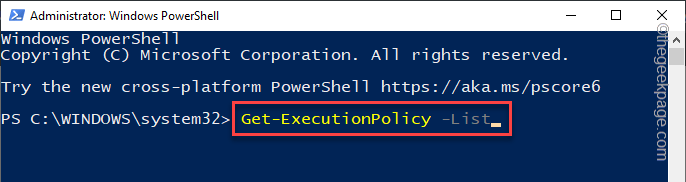
4. Agora, você pode ver a lista completa de políticas de execução para todos os usuários/ grupos de usuários.
Geralmente, o escopo padrão da execução é definido como “Indefinido" status.
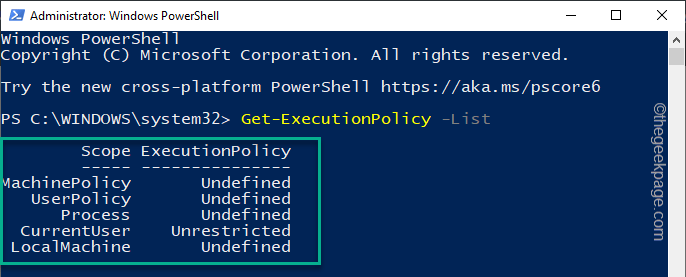
5. Agora, copiar colar este código para definir a política de execução para o Irrestrito modo*.
DefinirexecutionPolicy sem restrições
6. Agora, você será perguntado “Você quer mudar a política de execução““. Apenas, digite “Y”No comando e acertar Digitar Para aplicar a mudança.
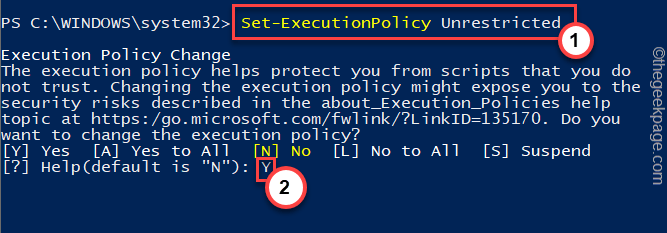
Agora, você pode executar facilmente o script em seu sistema. Powershell não restringirá mais a execução do script.
Dessa forma, você não enfrentará o trabalho de executar o script.
*OBSERVAÇÃO -
A política de execução do PowerShell é uma segurança vital que proíbe qualquer roteiro desconhecido e malicioso de executar no sistema. Portanto, você não deve deixar para a configuração disponível. Recomenda -se que, depois de executar o script, defina a política de execução como 'Allsigned' ou 'Remotesigned'.
1. Abra o Powershell Como administrador.
2. Depois de abrir, execute este comando para restringir qualquer script de executar em seu sistema.
Set-ExecutionPolicy restrito
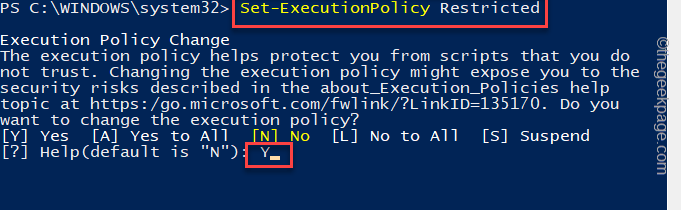
Depois de restringir a política de execução, nenhum script será executado.
Além disso, se você quiser, você pode alternar o nível de segurança para um mais brando. Existem 4 níveis básicos de segurança que você pode definir a política de execução como. Há -
1. Restrito - Este modo proíbe qualquer script de executar no sistema. O modo restrito é o nível mais alto de política de execução que você pode colocar.
2. AllSigned - Somente todos os scripts assinados por editores confiáveis podem ser executados no sistema. Você não pode executar nenhum script desconhecido de terceiros neste modo.
3. Remotes designado - Scripts assinados remotamente podem ser executados no sistema, bem como scripts que são escritos no computador local.
4. Irrestrito - Modo irrestrito, como o nome sugere, permite executar qualquer script no sistema. Isso pode ser perigoso, pois os scripts maliciosos não serão bloqueados.
Suponha que você esteja tentando definir a política de execução para “Retirado“E execute este código em um terminal elevado do PowerShell.
Set-ExecutionPolicy Remotesigned

Você pode fechar o terminal do prompt de comando.
- « Como ativar ou desativar a caixa de diálogo Imprimir do sistema na Microsoft Edge
- Como mudar a cor das linhas de grade no Microsoft Excel »

